Wyobraź sobie, że tworzysz naprawdę niesamowity artykuł pełen ponadczasowych porad. Treść, która pozostaje aktualna rok po roku. Ale jest pewien problem. Adres URL wpisu zawiera datę, która przypomina odwiedzającym o oryginalnym roku publikacji. 🤦♀️
Nawet jeśli twoja treść jest wiecznie zielona, ta data w adresie URL może sprawić, że będzie nieaktualna, prawda? Dzieje się tak często, gdy twoje ustawienia bezpośredniego odnośnika WordPress automatycznie zawierają datę.
Widzieliśmy to na blogach niezliczoną ilość razy. Naszym zdaniem adresy URL bez daty są znacznie lepsze dla wiecznie zielonych treści. Wyglądają bardziej przyjaźnie dla użytkownika i na dłuższą metę nieco poprawiają twoje SEO.
Pomyśl o tym – ponadczasowa treść zasługuje na ponadczasowe odnośniki!
W tym artykule pokażemy, jak łatwo usuwać datę z twoich adresów URL WordPress. Przeprowadzimy cię przez proste kroki, aby nadać twojej treści czystsze, bardziej wiecznie zielone odnośniki, które są zarówno przyjazne dla użytkownika, jak i dobre dla SEO. Sprawmy, by adresy URL wyglądały jak najlepiej!
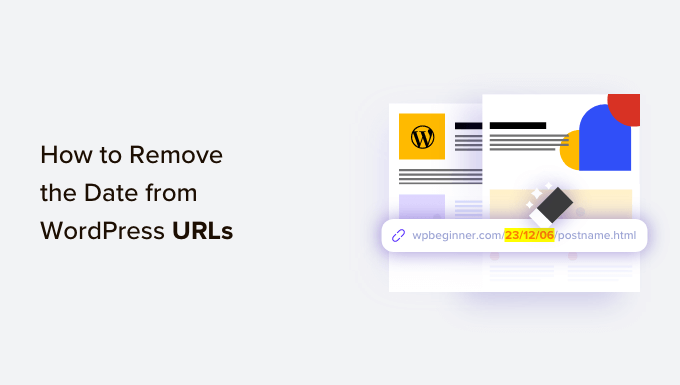
Dlaczego w adresach URL WordPress pojawiają się daty?
Domyślnie WordPress używa nieczytelnej dla człowieka struktury odnośników dla adresów URL wpisów i stron, która wygląda następująco:
https://example.com/?p=123 |
Używa to identyfikatora wpisu w adresie URL, co nie wygląda dobrze i nie jest zbyt znaczące.
Na szczęście strona Ustawienia WordPress ” Permalinki pozwala łatwo zmienić te domyślne odnośniki na coś bardziej znaczącego i przyjaznego dla SEO.

Niektórzy użytkownicy WordPressa wybierają opcje “Miesiąc i nazwa” lub “Dzień i nazwa”. Dodają one parametry daty do twoich adresów URL WordPress.
Bezpośrednie odnośniki “Dzień i nazwa” zawierają rok, miesiąc i dzień w ten sposób:
https://example.com/2023/09/03/sample-post/ |
Bezpośrednie odnośniki “Miesiąc i nazwa” zawierają rok i miesiąc:
https://example.com/2023/09/sample-post/ |
Te adresy URL są lepsze niż domyślne brzydkie adresy URL i są również przyjazne dla SEO. Są one jednak niepotrzebnie długie, a z czasem daty sprawią, że twoje artykuły będą wyglądać staro.
Dlatego wielu użytkowników preferuje zamiast tego strukturę adresu URL “Nazwa wpisu”. Usuwa ona datę i po prostu używa słowa kluczowego uproszczonej nazwy wpisu w adresie URL.
Bezpośrednie odnośniki “Nazwa wpisu” nie zawierają żadnych informacji o dacie w adresie URL:
https://example.com/sample-post/ |
Taka struktura adresów URL jest krótsza, znacząca, przyjazna dla SEO i nie będzie wyglądać na przestarzałą.
Rozważania przed usuwaniem daty z adresów URL WordPressa
Jeśli zakładasz nowego bloga WordPress i jeszcze go nie uruchomiłeś, możesz bezpiecznie usuwać datę z adresów URL WordPress.
Jeśli jednak twoja witryna internetowa istnieje już od jakiegoś czasu, to jest kilka rzeczy, o których powinieneś pamiętać.
Zmiana struktury adresów URL może skutkować błędami 404 dla twoich użytkowników i wyszukiwarek. Oznacza to, że możesz zobaczyć ostrzeżenia i błędy w twoich raportach Google Search Console.
Ponadto, twój ranking w wyszukiwarkach może mieć wpływ, ponieważ linki zwrotne do starych artykułów będą teraz również prowadzić do błędów 404.
Oba te problemy można rozwiązać poprzez skonfigurowanie przekierowań, co pokażemy w dalszej części artykułu.
Zmiana adresu URL spowoduje również zresetowanie twojego licznika udostępnień społecznościowych. Niestety, większość usług liczenia udostępnień społecznościowych nie śledzi przekierowanych adresów URL i zresetuje liczniki.
Usuwanie daty z adresów URL WordPressa
Po pierwsze, musisz utworzyć pełną kopię zapasową Twojej witryny internetowej WordPress. Pozwoli to przywrócić twoją witrynę internetową do wcześniejszego etapu, na wypadek gdyby sprawy nie potoczyły się zgodnie z oczekiwaniami.
Następnie należy przejść na stronę Ustawienia ” Permalinki i wybrać opcję “Nazwa wpisu” jako twój bezpośredni odnośnik.

Nie zapomnij kliknąć przycisku “Zapisz zmiany” u dołu strony, aby zapisać twoje zmiany.
WordPress będzie teraz usuwać datę z twoich adresów URL WordPress i używać tylko nazwy wpisu. Będzie to robić zarówno dla twoich istniejących wpisów i stron, jak i tych, które dodasz w przyszłości.
Konfigurowanie przekierowań w celu zachowania pozycji w rankingach SEO
Teraz, gdy usuwasz datę ze swoich adresów URL WordPress, musisz skonfigurować odpowiednie przekierowania 301. Jak już wspomnieliśmy, dzięki temu twoi użytkownicy nie zobaczą komunikatów o błędach 404, gdy skorzystają ze starego odnośnika.
Te przekierowania odeślą użytkowników do zaktualizowanych adresów URL bez wyświetlania błędu 404. Pomoże to również wyszukiwarkom zrozumieć, że stare adresy URL zostały przeniesione do nowych adresów URL.
Omówimy 2 metody tworzenia przekierowań 301 w WordPress:
Metoda 1: Konfigurowanie przekierowań przy użyciu AIOSEO (zalecane)
Najlepszym sposobem na skonfigurowanie przekierowań jest użycie wtyczki All in One SEO (AIOSEO). Zawiera ona potężną funkcję Menedżera przekierowań, która umożliwia tworzenie zbiorczych przekierowań 301, a także automatycznych przekierowań, przekierowań całej witryny, śledzenia błędów 404 i nie tylko.
Uwaga: Do korzystania z menedżera przekierowań wymagana jest aplikacja AIOSEO Pro. Istnieje również darmowa wersja AIOSEO, ale nie obejmuje ona przekierowań 301.
Najpierw musisz zainstalować i skonfigurować wtyczkę AIOSEO Pro na twojej witrynie internetowej. Aby uzyskać więcej informacji, zapoznaj się z naszym przewodnikiem krok po kroku, jak poprawnie skonfigurować All in One SEO.
Po włączeniu wtyczki należy przejść do All in One SEO ” Redirects w twoim kokpicie WordPress, a następnie kliknąć przycisk “Activate Redirects”.

Zobaczysz teraz kartę “Przekierowania” w All in One SEO, gdzie możesz dodać swoje pierwsze przekierowanie.
Na tej stronie zobaczysz ustawienia, w których możesz wpisz “Źródłowy adres URL” i “Docelowy adres URL”.
Źródłowy adres URL będzie opisywał starą strukturę permalinków URL, a docelowy adres URL będzie opisywał nowy permalink URL wpisu, na który należy przekierować.

Aby to zrobić, użyjemy wyrażeń regularnych, które są również znane jako Regex. Wyrażenia regularne zapewniają potężny i elastyczny sposób wyszukiwania i manipulowania określonymi wzorcami znaków. Użyjemy ich do dopasowania bezpośredniego odnośnika w adresach URL, które musimy przekierować.
Jeśli wcześniej korzystałeś z bezpośrednich odnośników “Dzień i nazwa”, musisz wpisz te wyrażenia Regex w polach źródłowych i docelowych:
- Adres URL źródła:
^/(\d*)/(\d*)/(\d*)/([A-Za-z0-9-*]) - Docelowy adres URL:
/$4
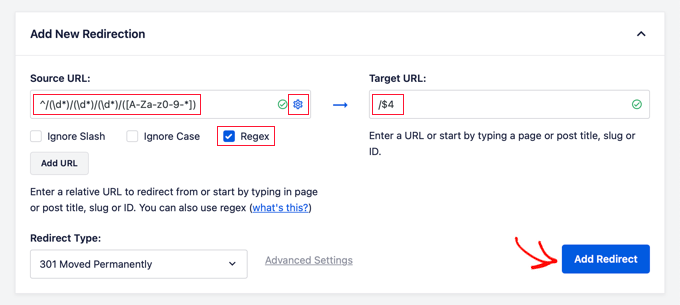
Będziesz także musiał kliknąć ikonkę koła zębatego obok źródłowego adresu URL, aby wyświetlić trzy pola wyboru. Upewnij się, że zaznaczone jest tylko pole “Regex”. Opcja ta włącza wyrażenia regularne w polach źródłowych i docelowych.
Jeśli jednak korzystałeś z bezpośrednich odnośników “miesiąc i nazwa”, musisz zamiast tego wpisz te wartości Regex:
- Adres URL źródła:
^/(\d*)/(\d*)/([A-Za-z0-9-*]) - Docelowy adres URL:
/$3
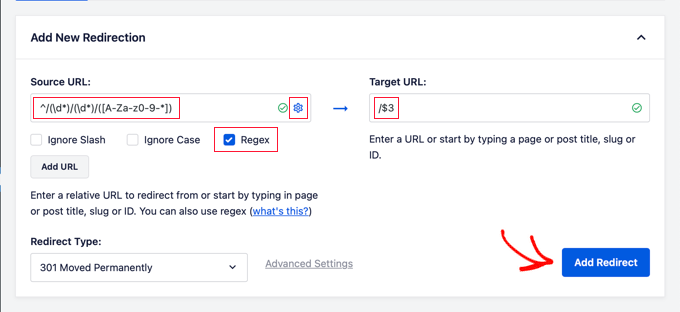
Po dodaniu wartości źródłowego i docelowego adresu URL należy upewnić się, że rodzaj przekierowania to “301 Moved Permanently”, a następnie kliknąć przycisk “Add Redirect”.
Twoje przekierowanie zostanie utworzone. Teraz, jeśli użytkownik kliknie odnośnik korzystający ze starej struktury bezpośredniego odnośnika, zostanie automatycznie przekierowany do właściwego wpisu przy użyciu nowego adresu URL opartego na nazwie.
Możesz zobaczyć swoje przekierowanie, przewijając w dół do sekcji logów. Możesz zobaczyć, ilu odwiedzających witrynę internetową zostało przekierowanych w kolumnie “Trafienia” i możesz włączyć lub wyłączyć przekierowanie za pomocą przełącznika “Włączone”.
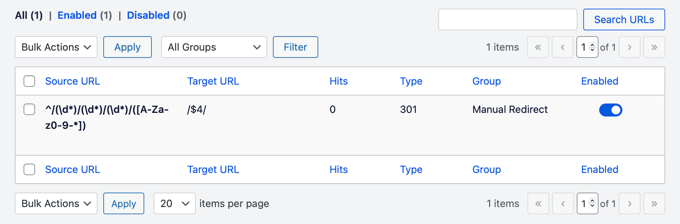
Metoda 2: Konfigurowanie przekierowań przy użyciu Redirection (Free)
Możesz wybrać naszą drugą metodę, jeśli wolisz korzystać z darmowej wtyczki.
Najpierw należy zainstalować i włączyć wtyczkę Redirection. Aby uzyskać więcej informacji, zobacz nasz przewodnik krok po kroku, jak zainstalować wtyczkę WordPress.
Po włączaniu należy przejść na stronę Narzędzia ” Przekierowanie i kliknąć przycisk “Rozpocznij konfigurację”.
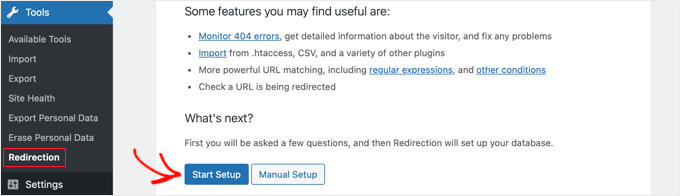
Wtyczka wyświetli wtedy kilka opcji. Może automatycznie wykrywać i powiadamiać o zmianie adresu URL wpisu oraz prowadzić dziennik przekierowań.
Możesz również pozostawić obie te opcje niezaznaczone i po prostu kliknąć przycisk “Kontynuuj”.
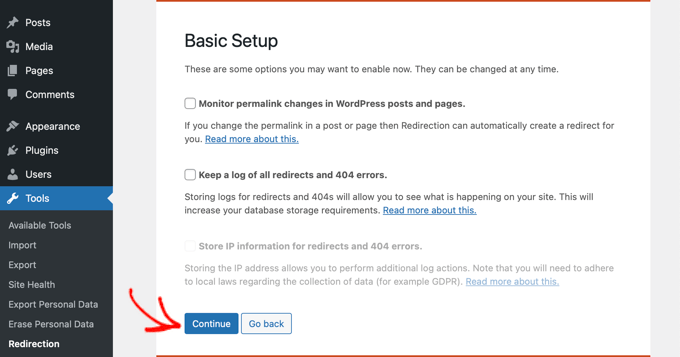
Następnie wtyczka przeprowadzi kilka testów i jeśli wszystko wygląda dobrze, można kliknąć przycisk “Zakończ konfigurację”, a następnie przycisk “Gotowe do rozpoczęcia!”. Ustawienia wtyczki zostaną zapisane w bazie danych WordPress.
Zobaczysz teraz stronę ustawień wtyczki. Z tego miejsca należy kliknąć przycisk “Utwórz nowe” u góry strony lub po prostu przewinąć w dół do sekcji “Dodaj nowe przekierowanie”.
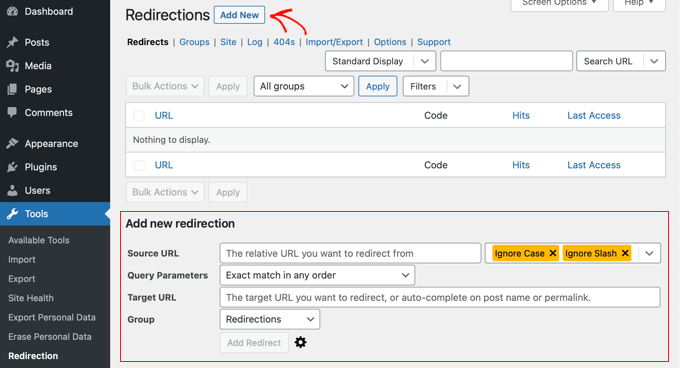
Wyświetli się formularz z polami “Źródłowy adres URL” i “Docelowy adres URL”. Źródłowy adres URL będzie opisywał starą strukturę adresów URL, a docelowy adres URL będzie opisywał nowe adresy URL.
Jeśli korzystałeś z bezpośredniego odnośnika “Dzień i imię”, wpisz następujące wartości w polach źródła i celu:
- Adres URL źródła:
/(\d*)/(\d*)/(\d*)/([A-Za-z0-9-*]) - Docelowy adres URL:
/$4
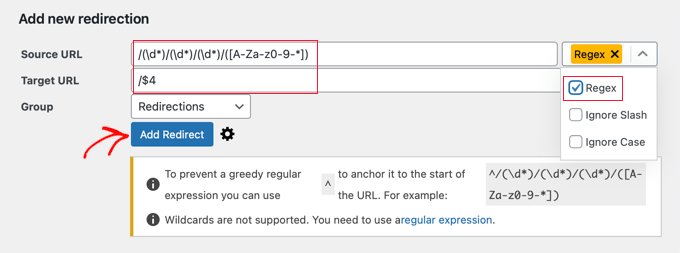
Jeśli korzystałeś z bezpośrednich odnośników “Miesiąc i nazwa”, wpisz następujące wartości:
- Adres URL źródła:
/(\d*)/(\d*)/([A-Za-z0-9-*]) - Docelowy adres URL:
/$3

Nie zapomnij wybrać “Regex” z menu rozwijanego przed kliknięciem przycisku “Dodaj przekierowanie”, aby zapisać twoje zmiany.
Wtyczka będzie teraz przekierowywać użytkowników na twoje nowe adresy URL oparte na nazwach.
Przewodniki ekspertów dotyczące adresów URL w WordPressie
Mamy nadzieję, że ten artykuł pomógł ci dowiedzieć się, jak łatwo usuwać datę z adresów URL WordPress. Możesz również zobaczyć inne artykuły związane z adresami URL w WordPress:
- Słowniczek: ADRES URL
- Czym jest adres URL witryny internetowej (ważne części wyjaśnione dla początkujących)
- Czym jest przyjazna dla SEO struktura adresów URL w WordPress?
- Jak zmienić adres URL twojej witryny WordPress (krok po kroku)
- Jak tworzyć własne permalinki w WordPressie (Ultimate Guide)
- Jak usuwać cyfry z adresów URL WordPressa?
- Jak usuwać ciąg v=XXXX z adresów URL WordPressa?
- Jak pozbyć się /wordpress/ z adresu URL twojej witryny WordPress
- Jak uwzględnić kategorię i podkategorię w adresach URL WordPressa?
If you liked this article, then please subscribe to our YouTube Channel for WordPress video tutorials. You can also find us on Twitter and Facebook.





Dennis Muthomi
these are really helpful tips for removing dates from WordPress URLs!
I’m curious about one scenario though. For news or media sites where the content is very time-sensitive, would you still recommend removing the dates from URLs? In those cases, having the publication date right in the URL could give readers valuable context about how recent or relevant an article is. I’d be interested to hear the author’s thoughts on whether it’s better to keep or remove dates for those types of websites
WPBeginner Support
We still recommend not having the date in your URL for SEO.
Admin
Dennis Muthomi
I’ll take your recommendation and stick to that, thanks mate!
THANKGOD JONATHAN
Removing dates from WordPress URLs is easier compared to Google Blogger platform. This is a game-changer for clean and SEO-friendly permalinks. Thanks for the tip, WPBeginner!
Ralph
Having dates in URLs is problematic for SEO and users I think. You can write “best X guide 2020” and have such url. Even if you update its content every year, the url stays the same. Good thing you can change it so easily. Just remember about redirecting.
WPBeginner Support
Redirecting is very important to prevent SEO and user issues in case anyone bookmarked the old post
Admin
Jiří Vaněk
Thank you for the guide. When I launched my blog on my own domain, unfortunately, I left the date in the URL. Now I have 1200 articles on the website, and I’ve been postponing the URL change. At least I know where to look if I decide to tackle that.
WPBeginner Support
We hope our redirection recommendations help simplify the process for you
Admin
Jiří Vaněk
Definitely yes. In the end, everything was solved using AIO SEO in the PRO plan. Now all we have to do is wait how it will look in the Google Search console and how it will all develop in the end.
Uomo Malazant
There is no permalinks under the settings tab
WPBeginner Support
If you do not see permalinks there then it is likely that you are either not an admin user or on WordPress.com. If you are n WordPress.com then we would recommend taking a look at our article below that explains the differences between WordPress.com and WordPress.org.
https://www.wpbeginner.com/beginners-guide/self-hosted-wordpress-org-vs-free-wordpress-com-infograph/
Admin
Akash
Why did you use $4 in the target URL? What’s the purpose of that? I’m not able to understand that. Please explain.
WPBeginner Support
The $4 tells the code to replace the url using the text after the 4th /
Admin
Karen Mazza
Thank you for this article! Regex is not my specialty :).
Wondering if you can help. I’m redirecting 1604 blog posts with date in URL.
What’s the regex for changing
/blog/year/month/day/post-title
to
/blog/post-title
Thank you!
WPBeginner Support
You would want to use the code from this article for the ‘Day and name’ section as that is what that permalink setup is for
Admin
Angie
Hi! My blog has been around FOR YEARS, so my question is, is it possible to remove the date of the URL for upcoming blog post WITHOUT changing the old ones?
WPBeginner Support
For the moment we do not have a beginner friendly method for setting that kind of permalink up. The redirects we cover in this guide would redirect anyone attempting to visit your posts using your old URL structure if you change your permalinks.
Admin
Angie
Thank you for your answer!
Gabrielle Sales
Ahhh this was super helpful and worked perfectly! Your directions were so clear, thank you so much for this guide. It had bothered me for a longggg time seeing the dates in the URLs but I was always scared to make the move until I saw how hassle-free it is to not have to go and update URLs, especially if you’re using Pinterest and referring to a lot of other links in other places.
WPBeginner Support
Glad our guide was helpful!
Admin
Diego
Is it advisable to do it on a website that is 10 years old?
WPBeginner Support
You can do that if you would like, you would want to ensure all of your redirects work as the most important thing when updating your URLs.
Admin
Mary
Thank you, you guys really my saviours
WPBeginner Support
You’re welcome, glad our guide was helpful!
Admin
Onyekachi Emmanuel
I think this helped a bit. Thank you wpbeginner.
WPBeginner Support
You’re welcome!
Admin
Joan Ekere
After setting the redirects will my site still be seen by search engines?
Is there a possibility that it will later affect rankings?
WPBeginner Support
Your site would still be seen by search engines and your rankings should not be affected by the permalink change if you’ve set up redirects.
Admin
Mahmoud SRDAR
Hello
Thank you so much
I have a question
how to add .html to this code /(\d*)/(\d*)/([A-Za-z0-9-*]) ?
i want to remove month and name and .html
Thank you
WPBeginner Support
You should be able to use /(\d*)/(\d*)/([A-Za-z0-9-*])\.html
Admin
Giovana Q
Thank you so much, I’ve been trying to do this for a while now!
WPBeginner Support
Glad our article was helpful
Admin
Jack
Very helpful! I assumed I was stuck after writing a couple of dozen posts with dates in the URL but this worked and was incredibly easy! Thanks a lot
WPBeginner Support
Glad our guide was helpful!
Admin
Neel
I am using the post name permalink structure since beginning. I do change the permalink structure whenever I work on new WordPress installation to the postname type so that from the beginning itself the site becomes SEO friendly and links human readable.
WPBeginner Support
Glad you find the permalink structure helpful
Admin